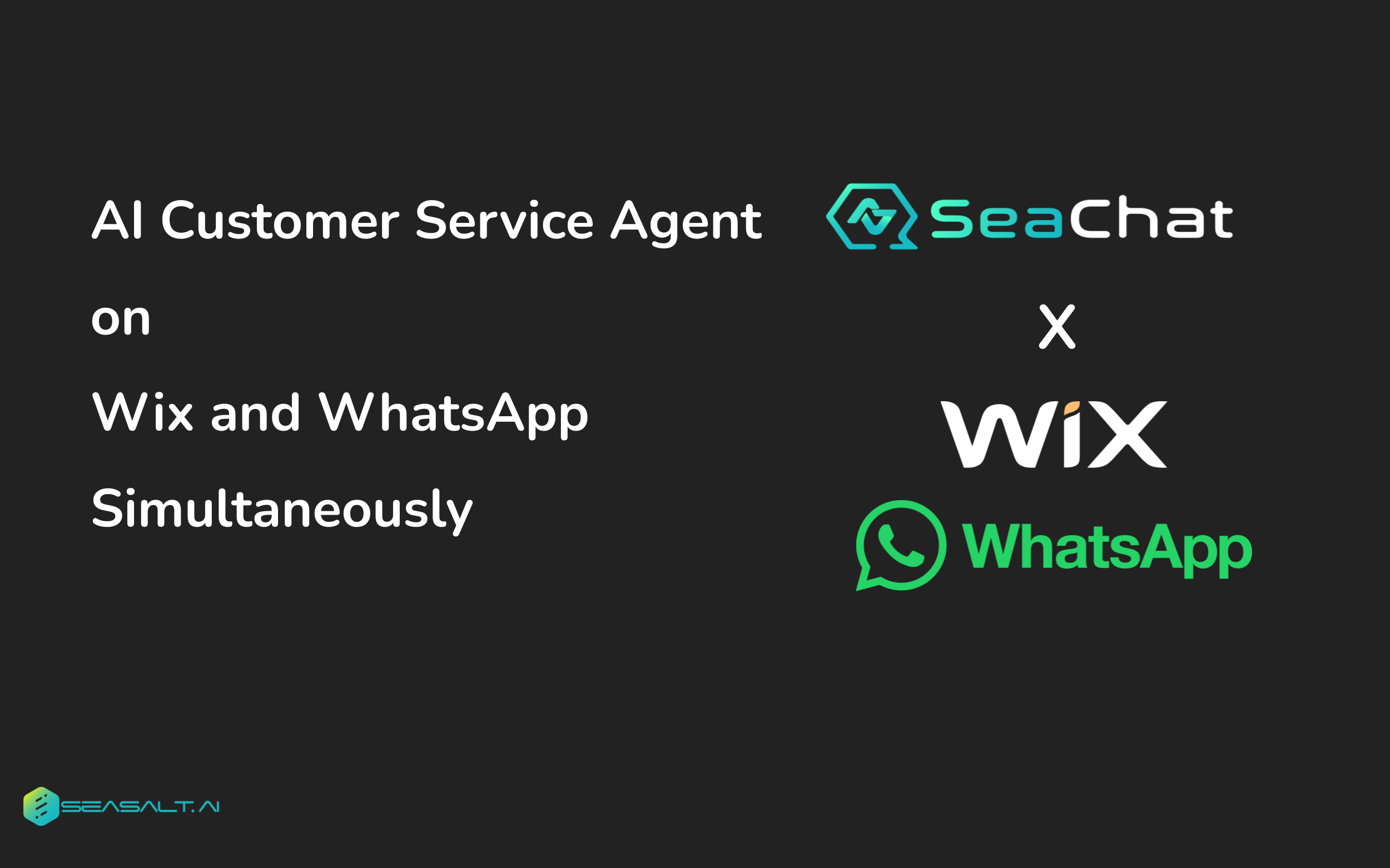将 SeaChat 的 WhatsApp AI 聊天机器人集成到您的 Wix 网站中,不仅可以提升您的客户服务,还可以使您的业务处于技术创新的前沿。使用 SeaChat 拥抱客户参与的未来。
在当今的数字环境中,有效的客户服务和用户参与对于企业蓬勃发展至关重要。Wix 是一个流行的网站构建器,提供各种工具来与客户联系,包括 Wix Chat。但是,为了实现更强大和智能的交互,请考虑将 SeaChat(一个 AI 驱动的聊天机器人)集成到您的 Wix 网站中。让我们探讨 SeaChat 如何增强您的客户沟通。
简介:Wix Chat 和 WhatsApp
Wix Chat:一个方便的选择
Wix Chat 允许您直接在您的网站上管理对话。它是一个有用的工具,用于与访问者互动并解决他们的疑问。但是,它有一个限制:它缺乏 AI 代理的复杂性。虽然 Wix Chat 提供实时通信,但您可能仍然需要 AI 驱动的解决方案来 24/7 处理客户查询。
引入 SeaChat:您的 AI 助手
SeaChat 通过提供可以无缝处理对话的 AI 代理来弥补这一差距。无论是回答常见问题、提供产品信息还是协助故障排除,SeaChat 始终可用。但最令人兴奋的是:您不仅可以将 SeaChat 直接与您的网页聊天小部件集成,还可以与 WhatsApp 集成。
在 Wix 上将 SeaChat 用作网页聊天小部件
使用 SeaChat,您无需在网页聊天和 WhatsApp 之间进行选择。您可以同时使用 SeaChat。方法如下:
- 创建 SeaChat 帐户:如果您还没有,请在 SeaChat 网站上注册一个 SeaChat 帐户。构建您的 AI 代理以处理各种任务。
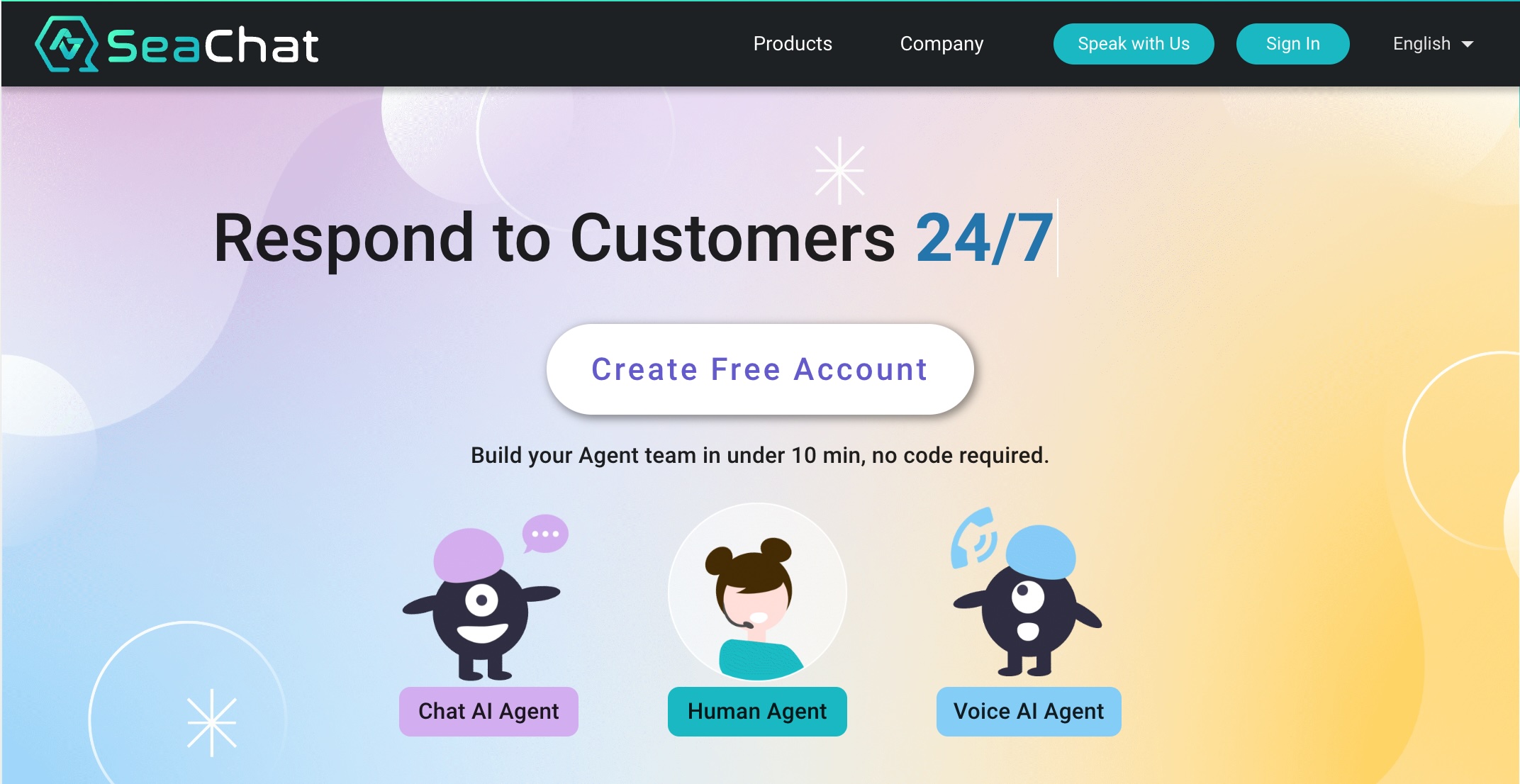
- 导航到 Wix 仪表板:登录您的 Wix 仪表板以访问相关网站。点击“设计网站”以访问网站编辑器。

- 添加元素:在侧边栏菜单中,选择“添加元素”。
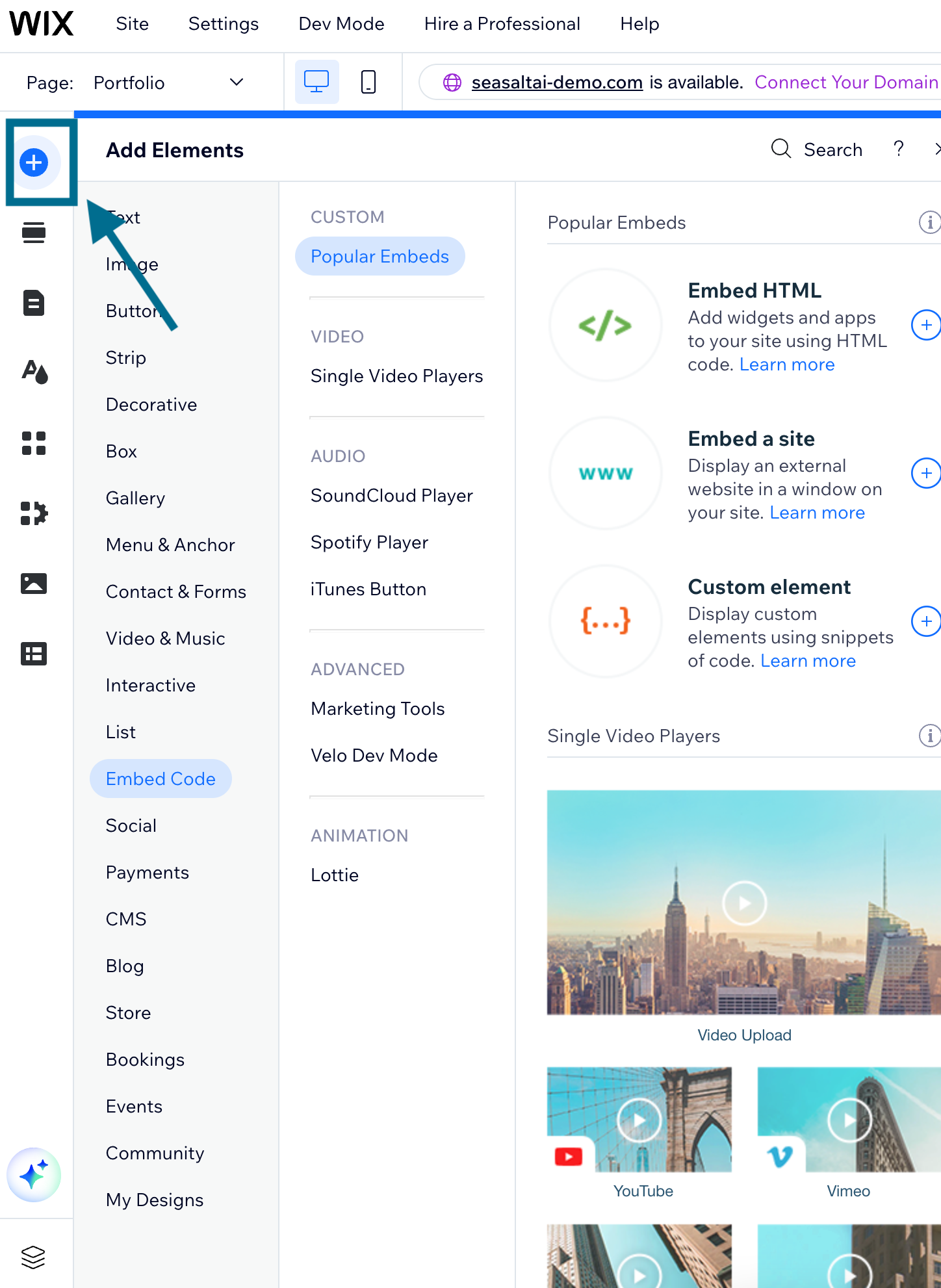
- 嵌入 SeaChat 代码:选择“嵌入代码”,然后选择“嵌入 HTML”。从您的工作区(代理配置 -> 渠道 -> Wix 渠道)检索 SeaChat 代码片段并将其粘贴到代码框中。不要忘记点击“更新”。
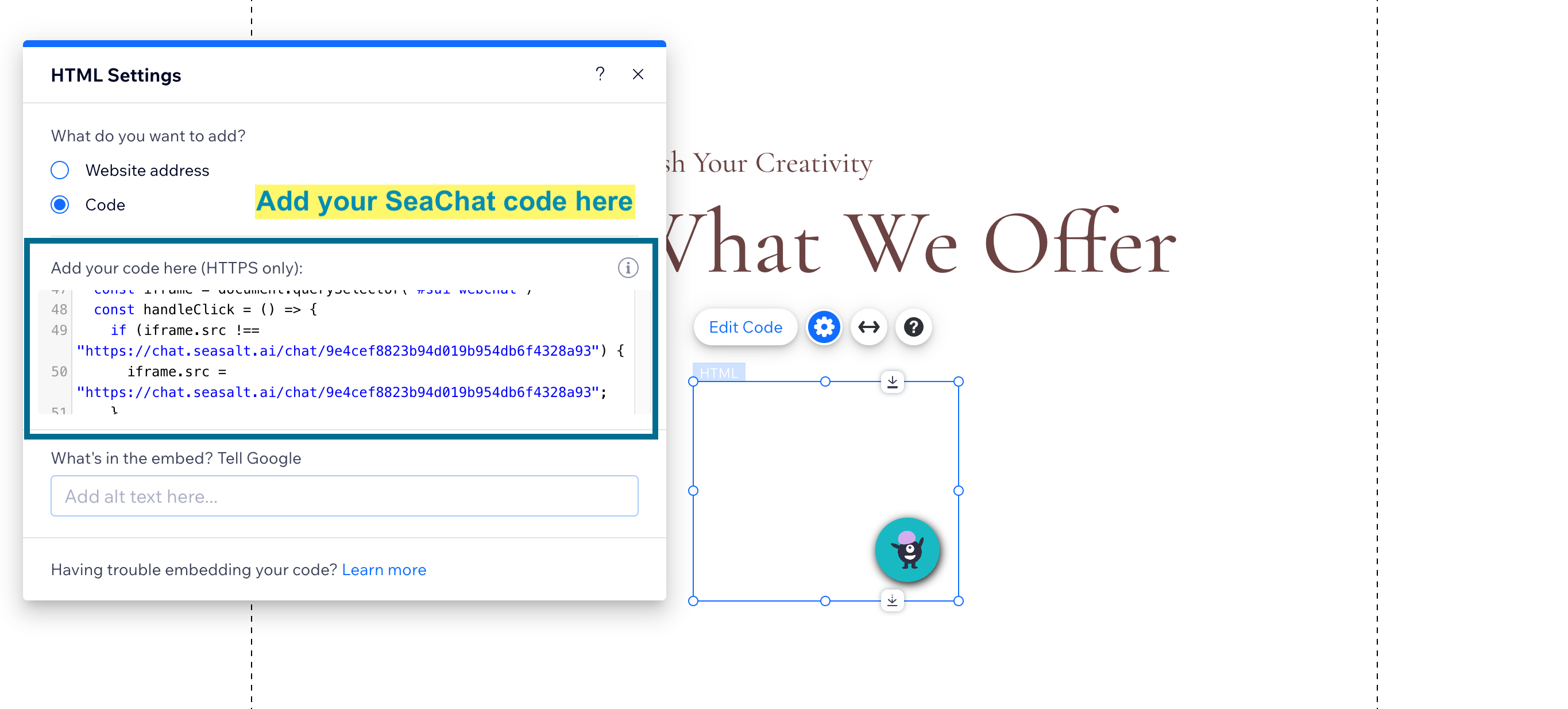
- 调整聊天小部件大小:使用大小调整工具调整聊天小部件的尺寸。将小部件拖动到您想要的位置(通常是右下角)。
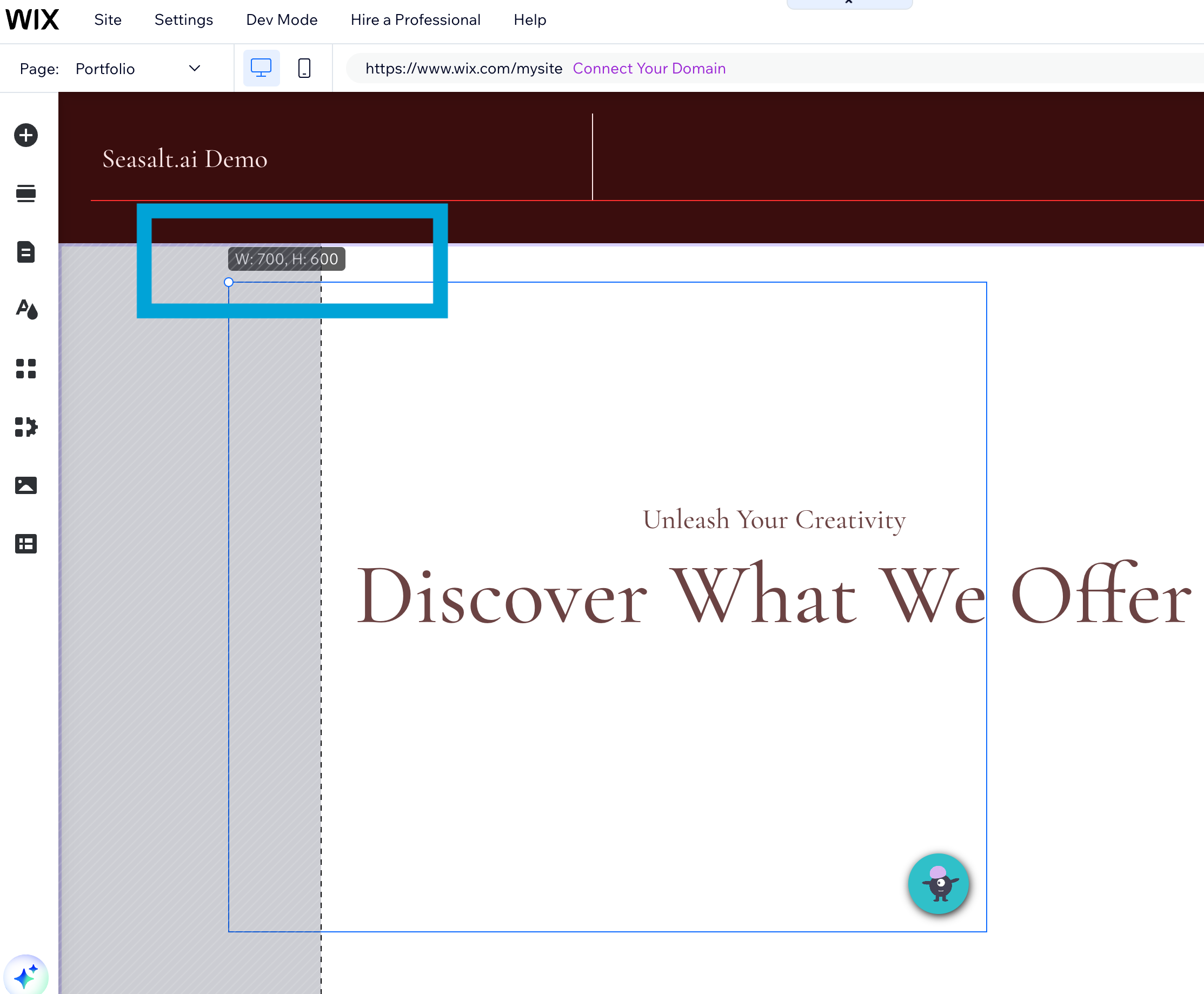
- 固定 SeaChat 小部件位置
您需要固定小部件位置,使其在访问者向下滚动页面时不会移动。选择组件 > 右键单击 > 选择“固定到屏幕”。然后此组件将固定在角落并浮动。
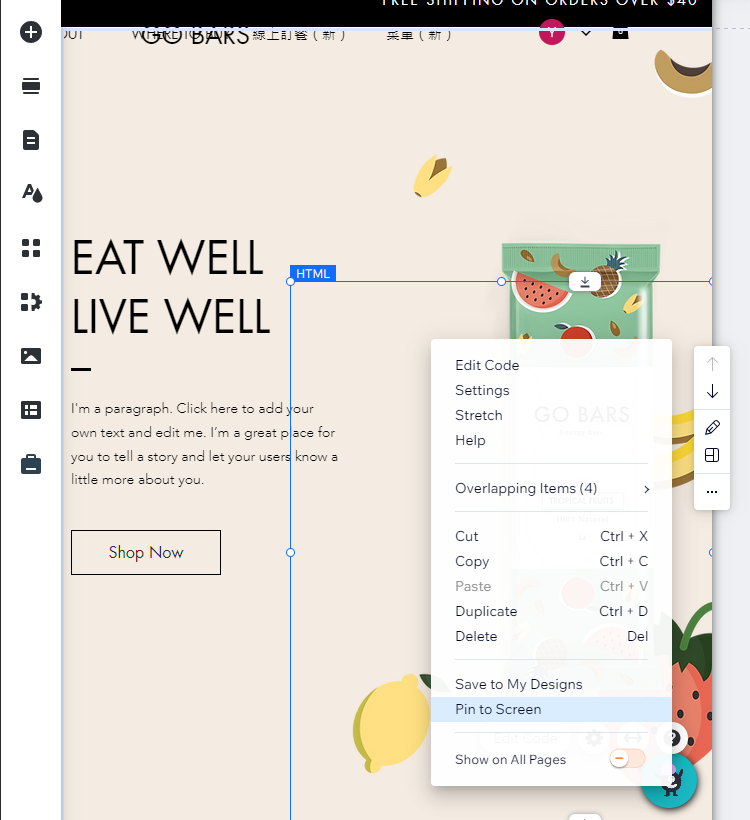
您可以调整边距/偏移。我们建议垂直和水平设置都为 20。
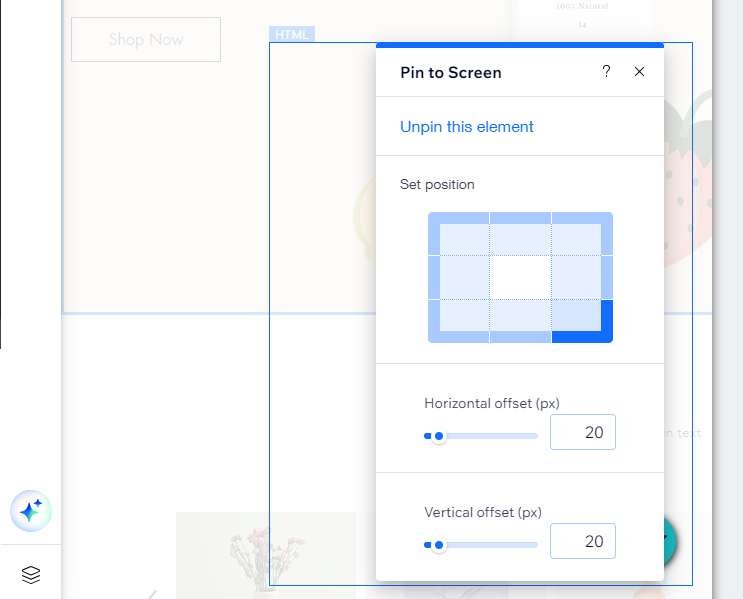
- 保存并预览:使用“预览”功能测试您的 AI 代理。准备就绪后启动网站。
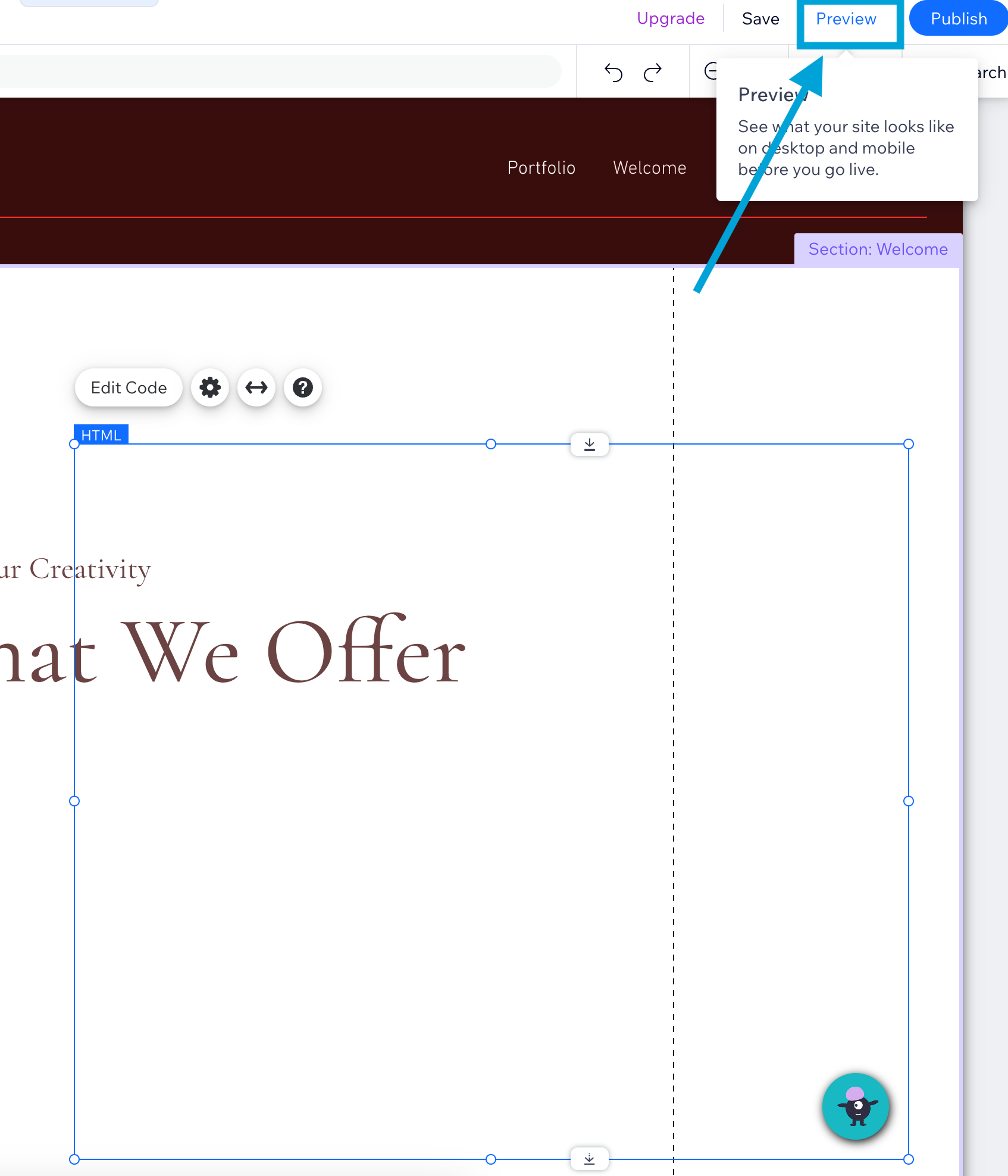
通过遵循上述步骤,您已将 SeaChat 无缝集成到您的 Wix 网站中。现在,您的访问者可以与理解他们查询并智能响应的 AI 代理进行互动。您可以在 SeaChat 上查看 Wix 渠道集成教程的完整版本 此处。
在 WhatsApp 上使用 SeaChat
登录 SeaChat 后,导航到“代理配置”->“渠道”->“WhatsApp”以添加集成。使用 SeaChat,您可以自动回复 WhatsApp 上的用户消息,从而增强您的客户支持。以下是有关如何将 SeaChat 与 WhatsApp 连接的详细教程。我们还有一个视频教程:
将 WhatsApp 与 SeaChat 集成后,您可以像此屏幕截图一样在 WhatsApp 上与客户聊天。
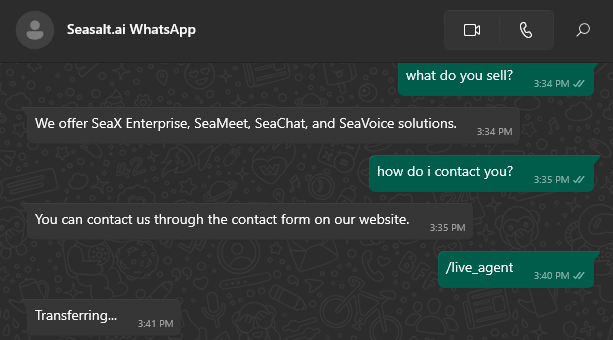
WhatsApp 客户服务聊天代理
让一切协同工作:SeaChat 集成
同一个 SeaChat AI 代理现在可以同时为 Wix 网站上的网站小部件对话和 WhatsApp 查询提供服务。
结论
Wix Chat 是一个很好的起点,但 SeaChat 将其提升到新的水平。无缝结合网页聊天和 WhatsApp,让您的 AI 代理全天候处理对话。无论您的客户是访问您的网站还是在 WhatsApp 上给您发消息,SeaChat 都能确保一致且智能的交互。立即尝试并提升您的用户参与度! 🚀